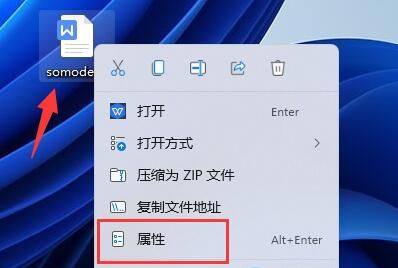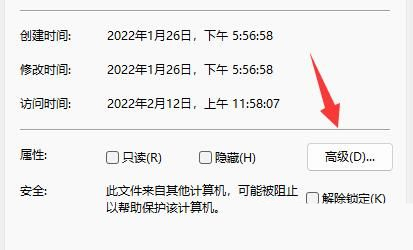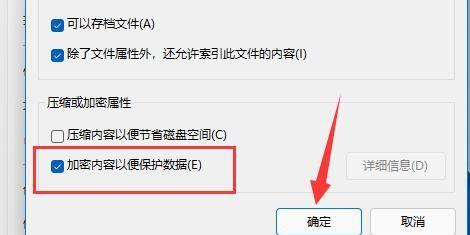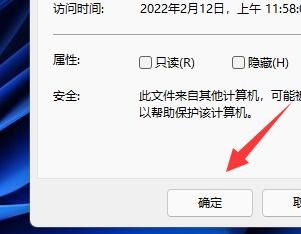我们在使用电脑的时候都回去对自己的文件进行一个保护,也就是加密,但很多小伙伴升级到Win11系统之后不清楚如何加密文档,那么遇到这种情况应该怎么办呢?下面就和小编一起来看看有什么解决方法吧。
Win11加密文档的方法
1、首先,找到所需要加密的文件,右键点击,选择打开“属性”界面,如图所示;
2、接着,在打开的属性界面中,点击其中的“高级”选项,如图所示;
3、然后,在打开的高级窗口中,选择下方的“加密内容以便保护数据”选项,点击确定,如图所示;
4、随后,点击确定保存即可,如图所示;
5、最后,在弹出的“加密警告”窗口中,选择所想要加密的模式,并点击确定保存即可加密文档,如图所示;

 时间 2022-06-29 09:46:24
时间 2022-06-29 09:46:24 作者 admin
作者 admin 来源
来源 

 立即下载
立即下载